々の打ち方は簡単です!その方法をパソコン・スマホで一発チェック
「々」という文字は、日常生活でよく目にするものの、いざパソコンやスマホで打とうとすると「どうやって出すの?」と悩むことが多いのではないでしょうか。
「々」は、漢字を繰り返す際に使われる文字で、同じ漢字が続く場合など、頻繁に登場します。
便利でよく使うこの記号ですが、正確な名称は「同の字点」や「踊り字」とも呼ばれ、意外と歴史のある存在です。
この記事では、そんな「々」の打ち方について、パソコンとスマートフォンで簡単に出す方法を一発でチェックできるようにご紹介します。
初心者でもすぐにマスターできる手順を詳しく解説していくので、ぜひ最後までお読みください。
普段のメールやメッセージ作成に役立つこと間違いなしです。
々の打ち方は簡単
「々」は、漢字を繰り返す際に使われる文字で、例えば「人々」や「時々」など、文章を書く中で頻繁に登場します。
これは、漢字ではなく、通常「踊り字」といわれる記号・符号の一つです。
ただ、この文字を打とうとすると、ハタと手がとまるのではないでしょうか。
ですが、心配いりません。
々の打ち方は驚くほど簡単ですよ。
パソコン、スマホ、そして、テプラのそれぞれで、々の打ち方を手順付きで紹介します。
それでは、パソコン、スマホ、テプラの順に、「々」の打ち方を見ていきましょう。
パソコンでの「々」の打ち方
パソコンで「々」の打ち方には複数の方法があります。
その方法は次の通りです。
- 文字変換による打ち方
- UNICODEによる打ち方
- 「々」が入る言葉を出して、いらない文字を削る打ち方
以上の3つの打ち方です。
1.は、文字を入力して変換する方法です。
変換候補に、「々」が出てくるので、それを選べば終了という、とっても簡単なやり方です。
2.は、UNICODEを呼び出すだけという簡単な方法です。
しかし、該当のUNICODEを覚えておかなくてはいけないのが難点です。
3.は、「々」の入る言葉を出したあと、いらない文字を削るです。
いらない文字を削るという余計な手間が入るのが難点です。
では、順に、これらの「々」の打ち方をみて参りましょう。
※ちょっと毛色が違いますが、独特な漢字の打ち方を記事にしています。
文字変換による打ち方
この方法が、3つの打ち方の中では一番簡単だと思います。
それでは、早々に、手順を見ていきましょう。
- 「おなじ」を入力
- 日本語で「おなじ」と入力します。
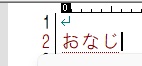
- 「変換」キーを押す
- 「変換」キーを押します。
何回か、変換キーを押すと、変換候補に「々」があるので選択します。
※60爺の場合、右のように「々」が表示されましたが、各自のパソコンでバラバラです。
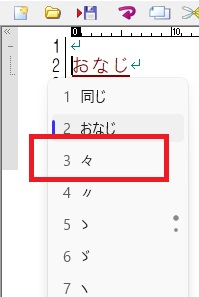
- 完了
- 「々」が入力されました。

今回は、「おなじ」で実施しましたが、「どう」「くりかえし」で変換しても、変換候補に「々」が表示されます。
UNICODEによる打ち方
「々」のUNICODEは「3005」です。
これを、入力することで「々」が入力できます。
- 「3005」と入力
- 日本語で「3305」と入力してください。
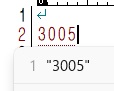
- F5キー押下
- F5キーを押すと変換候補に「々」表示されるので選択します。
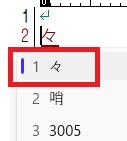
- 完了
- 「々」が入力されました。

「々」が入る言葉を出して、いらない文字を削る打ち方
この方法は、「人々」「堂々」など、「々」が入る言葉をベースに入力する打ち方です。
- 「どうどう」と入力
- 日本語で「どうどう」と入力してください。
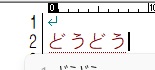
- 「堂々」をクリック
- すると変換候補が現れます。
狙いの「堂々」が出てきたのでクリックします。
※変換候補に「堂々」が出てこないようなら、変換キーを押して「堂々」を探してクリックしましょう。
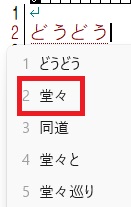
- 「堂」を削除
- 「堂々」が表示されるので、「堂」を削除します。
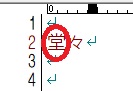
- 完了
- 「々」が入力されました。

「堂々」「人々」「続々」等、「々」の入った言葉は山ほどあるでしょう。
思いついた言葉で実施してください。
※その他の記号の他に、特殊な文字の出し方をを一覧にまとめました。
スマホでの「々」の打ち方
スマホでの「々」の打ち方には、パソコンと同じく複数の方法があります。
- 文字変換による打ち方
- 8を長押しして「々」を出す打ち方
- 「々」が入る言葉を出して、いらない文字を削る打ち方
以上の3つの打ち方です。
1.は、パソコンと同じ、文字を入力して変換する打ち方です。とっても簡単です。
2.は、数字入力画面の8を長押しすると、そこに「々」が現れるので、これを選択する打ち方です。
1.より簡単かも……。
3.は、パソコンで行ったのと同じ打ち方です。「々」の入る言葉を出したあと、いらない文字を削る打ち方ですね。余計な手間が入るのもパソコンと同じです。
では、順に、これらの「々」の打ち方をみて参りましょう。
文字変換による打ち方
それでは、早々に、手順を見ていきましょう。
- 「おなじ」を入力
- 日本語で「おなじ」と入力します。
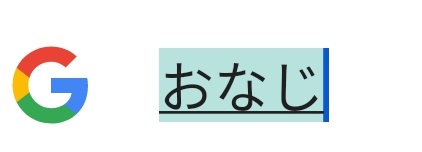
- 変換候補マークをタップ
- 変換候補を表示するマーク「ⅴ」をタップします。
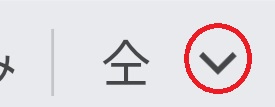
- 変換候補にある「々」をタップ
- 変換候補に「々」がありますのでタップします。
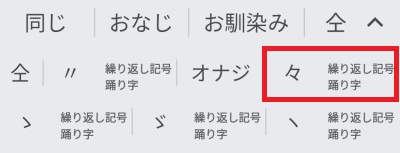
- 完了
- 「々」が入力されました。
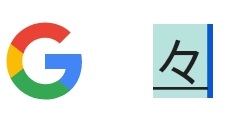
今回は、「おなじ」で実施しましたが、スマホ上でも「どう」「くりかえし」の変換候補に「々」が表示されます。
8を長押しして「々」を出す打ち方
こちらは、スマホ独自の操作法でしょう。
数字画面の「8」に着目です。
スマホでは、この打ち方が早くて簡単です。
- 数字入力画面の「8」
- 数字入力画面の「8」に着目です。
「8」の下に、〒、々、〆がありますね。
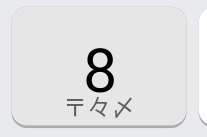
- 「8」を長押し
- 「8」キーを長押しします。
すると、右のような表示となります。
上にスワイプしましょう。
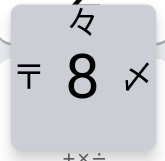
- 完了
- 「々」が入力されました。
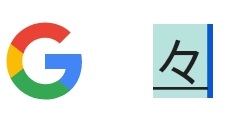
これ、凄く簡単です。手間いらずで「々」が入力できます。
「々」が入る言葉を出して、いらない文字を削る打ち方
この方法は、パソコンと同様に「人々」「堂々」など、「々」が入る言葉をベースに入力する打ち方です。
- 「どうどう」と入力
- 日本語で「どうどう」と入力してください。
変換候補から「堂々」をタップします。
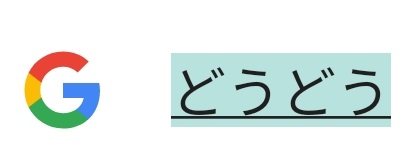
- 「堂」を削除
- 「堂々」が表示されるので、「堂」を削除します。
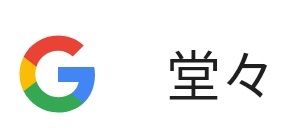
- 完了
- 「々」が入力されました。

「堂々」「人々」「続々」等、「々」の入った言葉は山ほどあるでしょう。
思いついた言葉で実施してください。
おまけ:テプラでの打ち方
おまけとして、テプラでの「々」の打ち方を簡単に紹介しておきます。
テプラでは、文字変換による「々」は不可能です。
「どうどう」「ひとびと」「ぞくぞく」で変換すると、「堂々」「人々」「続々」に変換されるので、先頭の「堂」「人」「続」を削除することで、「々」を得ることができます!
最後に
「々」の打ち方はどうやるのか、パソコン及びスマホでは3つの打ち方を手順つきで紹介しました。
パソコンでは、「文字変換」「UNICODE」「言葉を出して、いらない文字を削る方法」、スマホでは、「文字変換」「数字の8でスワイプする」「言葉を出して、いらない文字を削る方法」を紹介しました。
パソコンでは文字変換、スマホでは数字の8でスワイプが一番簡単でした。
いやいや、様々な打ち方があるんですな!
※思えば「打ち方・出し方」の記事も増えてきました

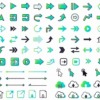


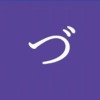
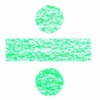
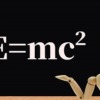










ディスカッション
コメント一覧
まだ、コメントがありません